Konfigurasi NFS Client ini bertujuan untuk melakukan mounting NFS Server yang sebelumnya sudah kita buat. Apabila anda belum membuat NFS Server silahkan ikuti tutorial membuat NFS Server dengan FreeNAS 11.
Keuntungan kita menggunakan NFS pada client utamanya yaitu menambahkan kapasitas penyimpanan pada client apabila penyimpanan di client terbatas.
Jadi misalkan kita membuat nfs server dengan kapasitas harddisk 1 TB. Saat ini kondisi client ternyata hanya mampu menyimpan data sebesar 250GB.
Ketika client mengakses nfs server dengan melakukan mount drive / disk yang telah di share oleh nfs server maka client mampu menyimpan data sesuai kapasitas yang di share oleh nfs server.
Pada awalnya hanya mampu menyimpan data 250 GB akan mendapatkan tambahan 1 TB dari nfs server.
Data yang telah disimpan pada mount direktori di client secara otomatis tersimpan pada nfs server dan bisa kita akses dengan client yang lain secara bersamaan.
Kesimpulanya adalah NFS itu file system yang di share melalui jaringa. Yang mana memerlukan koneksi yang terus terhubung agar client dapat menyimpan data (read/write) pada mount direktori nfs server.
Langkah-langkah konfigurasi NFS Client pada Linux Ubuntu:
Konfigurasi NFS Client tidaklah sulit, yang penting anda sudah menyiapkan client linux ubuntu yang mampu terhubung ke nfs server.
Step 1 – Uji Coba koneksi ke NFS Server
Pertama dan yang utama adalah menguji konektifitas dari client ke nfs server. Silahkan lakukan ping ip-nfs-server.

Step 2 – Setting Hosts File
Pengaruan Host file disini tidak bisa disepelekan, selama ini saya sering mengkonfigurasi nfs client yang mana agar stabil mengaksesnya kita memelukan FQDN (hostname).
$ sudo -i # nano /etc/hosts
# Tambahkan IP Address Server NFS dan Hostname-nya 192.168.20.129 nas.lukmanlab.com nas

Lakukan ping sekali lagi pada hostname yang digunakan:ping nas.lukmanlab.com
root@osboxes:~# ping nas.lukmanlab.com PING nas.lukmanlab.com (192.168.20.129) 56(84) bytes of data. 64 bytes from nas.lukmanlab.com (192.168.20.129): icmp_seq=1 ttl=64 time=0.547 ms 64 bytes from nas.lukmanlab.com (192.168.20.129): icmp_seq=2 ttl=64 time=1.11 ms 64 bytes from nas.lukmanlab.com (192.168.20.129): icmp_seq=3 ttl=64 time=0.965 ms 64 bytes from nas.lukmanlab.com (192.168.20.129): icmp_seq=4 ttl=64 time=0.576 ms
Step 3 – Instalasi dan Konfigurasi NFS Common dan AutoFS
Paket / software yang kita butuhkan untuk mengakses NFS Server adalah nfs-common dan agar direktori otomatis mount kita perlu instal paket autofs.
# apt update -y # apt install nfs-common autofs -y
Selanjutnya kita lakukan konfigurasi pada file idmapd.conf, cukup uncomment Domain = localhost dan diganti menjadi domain yang digunakan oleh nfs server Domain = lukmanlab.com:
# nano /etc/idmapd.conf ... ... Domain = lukmanlab.com
Step 4 – Mount NFS Server ke Direktori pada Client
Buat direktori baru dan lakukan mount NFS Server:
# mkdir /mntdir # mount -t nfs nas.lukmanlab.com:/mnt/disk_pool /mntdir
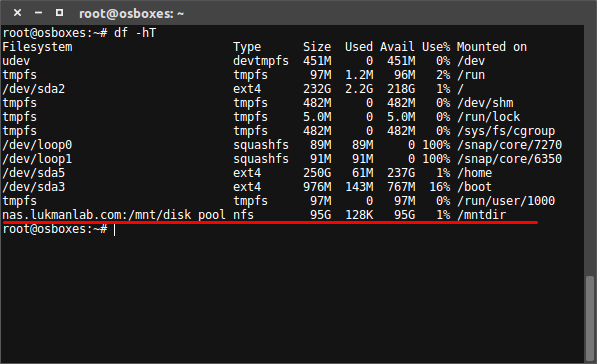
Setting file /etc/fstab agar nfs mount saat system boot, tambahkan script diakhir baris.
# nano /etc/fstab ... ... nas.lukmanlab.com:/mnt/disk_pool /mntdir nfs defaults 0 0
Pada file /etc/auto.master tambahkan script /- /etc/auto.mount diakhir baris.
# nano /etc/auto.master ... ... /- /etc/auto.mount
Edit file nano /etc/auto.mount dan tambahkan script berikut: /mntdir -fstype=nfs,rw nas.lukmanlab.com:/mnt/disk_pool
# nano /etc/auto.mount ... /mntdir -fstype=nfs,rw nas.lukmanlab.com:/mnt/disk_pool
Restart services autofs:
# systemctl restart autofs
Verifikasi NFS Server mounted pada direktori mntdir:
# cd /mntdir # cat /proc/mounts | grep mntdir
/etc/auto.mount /mntdir autofs rw,relatime,fd=6,pgrp=1307,timeout=300,minproto=5,maxproto=5,direct,pipe_ino=28969 0 0 nas.lukmanlab.com:/mnt/disk_pool /mntdir nfs rw,relatime,vers=3,rsize=131072,wsize=131072,namlen=255,hard,proto=tcp,timeo=600,retrans=2,sec=sys,mountaddr=192.168.20.129,mountvers=3,mountport=716,mountproto=udp,local_lock=none,addr=192.168.20.129 0 0
Sekian dan terimakasi…

Admin LUKMANLAB, DevOps Engineer, Site Reliability Engineer, System Administrator.